Heaven

Support/Moderatorin

Dabei seit: 02.12.2003
Beiträge: 4.014
Herkunft: Nürnberg
 |
|
 Windows XP: Unattended Installation Part IV - Nachtrag zur Controllertreiber-Einbindung Windows XP: Unattended Installation Part IV - Nachtrag zur Controllertreiber-Einbindung |
     |
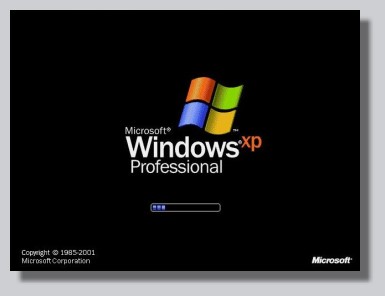
- Update 24. Mai 2008 -
Einleitung:
Wenn wir unser Windows XP auf einer Festplatte installieren möchten, welche an einem speziellen Hostadapter angeschlossen ist, z. B. einem SCSI-Controller oder einem Onboard-RAID-Adapter, benötigt das Setup diesen Treiber schon in der textbasierten ersten Phase. Dieser Zeitpunkt ist erreicht, wenn die Installation anzeigt dass man nun per Betätigen der F6 Taste einen Controllertreiber von Diskette einspielen kann. Dieser Treiber lässt sich aber auch in die Unattended CD einbinden, was wir im Folgenden tun wollen.
Vorbereiten des Treibers
Als Beispiel verwenden wir einen Treiber für einen RAID-Controller mit Serial-ATA der Firma VIA. Die beschriebene Vorgehensweise lässt sich auch auf andere Hostadapter übertragen.
In Part III
unseres Unattended Workshops haben wir den Distributionsordner $OEM$ erstellt, sowie alle Dateien der Original Windows XP CD in den Ordner CDSOURCE für die Weiterverwendung mit XPCREATE kopiert. Diese schon vorhandende Struktur machen wir uns nun zunutze.
Wir erstellen unter $OEM$\$1\drivers einen neuen Ordner mit dem beispielhaften Namen _000_Controller.

Die eigentliche Treiberdatei mit dem Namen viasraid.sys legen wir zusätzlich noch im Verzeichnis CDSOURCE\i386 - also in den Windows-Installationsdateien - ab.
Im letzten Punkt unserer Vorbereitung ergänzen wir den Pfad drivers\_000_Controller in der Zeile OemPnpDriversPath= in unserer winnt.sif.
Anpassen der Datei txtsetup.sif
Damit unser Controllertreiber vom Setup auch gefunden und installiert werden kann müssen wir die Datei txtsetup.sif im Ordner i386 nachbearbeiten.
Diese Datei wird von Microsoft mitgeliefert, besitzt auch bereits umfangreichen Inhalt, und ist im textbasierten Teil des Setups dafür verantwortlich wohin die Systemdateien kopiert und welche Treiber geladen werden.
Wir öffnen die Datei mit dem Editor und hängen ganz am Ende folgende Zeilen an:
[SourceDisksFiles]
viasraid.sys = 1,,,,,,3_,4,1
[HardwareIdsDatabase]
PCI\VEN_1106&DEV_3149 = “viasraid”
[SCSI.load]
viasraid = viasraid.sys,4
[SCSI]
viasraid = “VIA Serial ATA RAID Controller”
In der txtsetup.sif sind bereits Abschnitte mit den gleichen Namen vorhanden, was Setup aber nicht davon abhält, auch in unseren angefügten Abschnitten zu suchen. So behält man zumindest die Übersicht darüber was man editiert hat.
Erklärung der Abschnitte der txtsetup.sif
[ [SourceDisksFiles]
viasraid.sys = 1,,,,,,3_,4,1
Dieser Eintrag ist dafür verantwortlich, dass die Treiberdatei viasraid.sys ins Verzeichnis system32\drivers kopiert wird, welches im Abschnitt [WinntDirectories] der txtsetup.sif mit der Ziffer 4 verknüpft ist.
[HardwareIdsDatabase]
PCI\VEN_1106&DEV_3149 = “viasraid”
Diese Zeile ordnet dem Namen viasraid die Hardware-ID des PCI-Gerätes zu. Diese ID wird dem System von der PCI-Karte bzw. dem Onboard-Chip zugetragen und das Setup sucht daraufhin den passenden Treiber heraus. Damit wir erfahren welche Hardware-ID unser Gerät besitzt, sehen wir in der Datei txtsetup.oem auf der Treiberdiskette des Controllers nach.
Der Abschnitt [SCSI.load] bewirkt die Verknüpfung der Treiberdatei mit dem system32\drivers- Verzeichnis.
[SCSI] ist für die Namenszuordnung im Gerätemanager verantwortlich.
Mit diesen vorgenommenen Änderungen ist unsere Unattended Setup CD in der Lage das System ohne die Controllertreiber-Diskette zu installieren.
Windows Unattended CD Creator
Mittlerweile gibt es einige Tools, welche das Erstellen einer Unattended CD erledigen können. Es ist allerdings nicht erforderlich, dass wir für unser Projekt solch ein Programm verwenden, denn wie wir gesehen haben können wir unsere 'Zutaten' genauso gut per Hand zusammenstellen.
Aber: Um einen Festplattencontroller einzubinden muss man wesentlich früher ins Setup eingreifen als es die 'echte' Unattended Installation tun kann. Daher ist es auch notwendig, die ursprünglichen Dateien direkt zu editieren oder etwas anzufügen. Weil dies nicht zu den einfachsten Aufgaben gehört, können wir uns hierbei gerne vom Windows Unattended CD Creator helfen lassen, indem wir nur den Controllertreiber einbinden und die so entstandenen Dateien für unser weiteres Vorhaben nutzen.
Windows Unattended CD Creator
Bitte beachtet beim Ausführen dieser Prozedur unsere vorangehenden Workshops zum Thema Unattended XP Installation:
Part I The Basics
Part II Anlegen des Distributionsordners und Erweiterung der Antwortdatei
Part III Integration von Servicepack 2 und aktueller Patches, Zusammenfügen des Setups und Abschluss der CD
Heaven
|
|















